'>

Ако сте добили лозинку за бежичну мрежу и желите повежите ВиФи на Виндовс 7 рачунару , следите кораке у наставку да бисте повезали ВиФи, брзо и једноставно!
Пратите ове кораке
- Уверите се да рачунар има бежични адаптер
- Ако користите лаптоп, проверите да ли је прекидач ВиФи укључен
- Повежите ВиФи у оперативном систему Виндовс 7 (преносни рачунари и рачунари)
1. корак: Уверите се да рачунар има бежични адаптер
Већина преносних рачунара може да се повеже на ВиФи, али неки рачунари можда неће моћи да користе бежичну мрежу. Да бисте се повезали на ВиФи, уверите се да рачунар има бежични адаптер. Да бисте је проверили, можете:
- Кликните Почетак дугме, тип Менаџер уређаја у пољу за претрагу и изаберите Менаџер уређаја .

- Проширити Мрежни адаптери , и проверите да ли постоји неки уређај са речима Бежични адаптер или Ви-фи како му је име. Ако постоји, следите кораке у наставку да бисте повезали ВиФи у оперативном систему Виндовс 7. Ако рачунар нема бежични адаптер, морате да користите жичану мрежу.

2. корак: Ако користите лаптоп, проверите да ли је прекидач ВиФи укључен
На лаптопу обично постоји прекидач или дугме за ВиФи везу. Да бисте повезали ВиФи на преносни рачунар, требало би да укључите ВиФи прекидач.
Прекидач може бити на предњој, левој или десној страни преносног рачунара.

Искључите мрежни кабл , која је за жичну мрежу, а ако је ВиФи прекидач укључен, икона ВиФи у доњем десном углу екрана требало би да се појави овако:
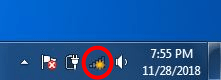
Корак 3: Повежите ВиФи у оперативном систему Виндовс 7 (Преносни рачунари и рачунари)
- Кликните икону мреже на десној страни траке задатака и кликните на бежичну мрежу са којом желите да се повежете. Ако желите да се аутоматски поново повежете са овом мрежом приликом следећег покретања рачунара на истом месту, означите поље поред Повезати се аутоматски . Затим кликните на Повежите се дугме.

- Унесите ВиФи лозинку и кликните ок . Од сада ваш рачунар треба да памти вашу лозинку.

Постоје два начина за ажурирање управљачког програма бежичног адаптера: ручно и аутоматски .
Ажурирајте управљачки програм бежичног адаптера ручно - Можете управљачки програм ручно ажурирати тако што ћете посетити веб локацију произвођача хардвера и потражити најновији управљачки програм за бежични адаптер. Али ако се одлучите за овај приступ, обавезно одаберите управљачки програм који је компатибилан са тачним бројем модела вашег хардвера и верзијом Виндовс-а.
ИЛИ
Аутоматски ажурирајте управљачки програм бежичног адаптера - Ако немате времена, стрпљења или рачунарских вештина да ручно ажурирате управљачки програм, уместо тога можете то да урадите аутоматски Дривер Еаси . Не морате тачно да знате на ком систему је покренут рачунар, не треба да ризикујете да преузмете и инсталирате погрешан управљачки програм и не треба да бринете да ли ћете погрешити приликом инсталирања. Дривер Еаси то све решава.
- Преузимање и инсталирајте Дривер Еаси.
- Покрените Дривер Еаси и кликните Скенирај одмах . Дривер Еаси ће затим скенирати ваш рачунар и открити све управљачке програме.

- Кликните ажурирање поред свих означених уређаја да бисте аутоматски преузели исправну верзију управљачких програма, а затим их можете инсталирати ручно. Или кликните Ажурирај све да бисте их аутоматски аутоматски преузели и инсталирали. (Ово захтева Про верзија - од вас ће бити затражено да надоградите када кликнете Ажурирај све . Добијате пуну подршку и 30-дневну гаранцију поврата новца.)

- Поново покрените рачунар и проверите да ли се рачунар сада може повезати на ВиФи.
Ако вам је потребна помоћ, контактирајте Тим за подршку Дривер Еаси-а у суппорт@дривереаси.цом .
Надам се да вам ово може помоћи.
Ако имате било какво питање или предлог, оставите коментар испод.








![[Брзо поправка] Фортните заостајање и искључивање звука](https://letmeknow.ch/img/knowledge/22/fortnite-sound-lagging-cutting-out.jpg)


![[ИСПРАВЉЕНО] Како да решите проблем са заостајањем у Минецрафт-у](https://letmeknow.ch/img/knowledge/35/how-fix-minecraft-lagging-issue.jpg)
